2 Möglichkeiten, gelöschte Messenger-Nachrichten wiederherzustellen
Veröffentlicht: 2022-02-13Schon mal versehentlich Nachrichten im Messenger gelöscht? Möchten Sie gelöschte Messenger-Nachrichten wiederherstellen ? In diesem Tutorial werden wir besprechen, wie gelöschte Nachrichten in Messenger abgerufen werden und welche Schritte bei den Wiederherstellungsmethoden für Nachrichten zu befolgen sind.
Inhaltsverzeichnis
Wann und warum sollten Sie gelöschte Nachrichten im Messenger wiederherstellen müssen?
In unserem täglichen Leben verwenden wir häufig Messenger, um mit den Menschen zu kommunizieren. Wir können hauptsächlich zwei Situationen in Bezug auf Messenger-Nachrichten haben. In einem Fall werden einige unserer Nachrichten, die wir an Personen gesendet haben, versehentlich gelöscht, und in einer anderen Situation sind Nachrichten nicht sichtbar, obwohl wir diese Nachrichten nicht gelöscht haben. In diesen beiden Situationen können wir einige unserer wichtigen Botschaften verlieren. Um diese Nachrichten anzuzeigen, müssen wir diese Nachrichten wiederherstellen.
- Lesen Sie auch: 5 Möglichkeiten, Videos von Facebook Messenger herunterzuladen und zu speichern?
- So tätigen Sie einen Videoanruf in der Facebook Messenger-Gruppe mit 50 Personen ohne Zeitbegrenzung auf Android-, iOS- und Desktop-Geräten
1. Wie können Sie gelöschte Messenger-Nachrichten wiederherstellen, indem Sie Ihre Informationen herunterladen?
Videoanleitung:
Sehen Sie sich das Video-Tutorial an, um den Prozess zu verstehen, oder fahren Sie einfach mit den danach genannten Schritten fort.
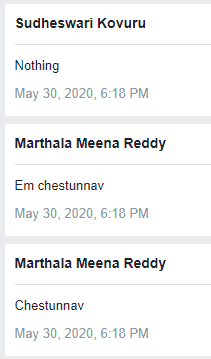
In dieser Methode werden wir besprechen, wie Sie gelöschte Messenger-Nachrichten in einfachen Schritten auf Ihrem Gerät (Desktop/Android) wiederherstellen können.
Gesamtzeit: 5 Minuten
Schritt 1: Gehen Sie in Facebook zum Abschnitt Einstellungen & Datenschutz
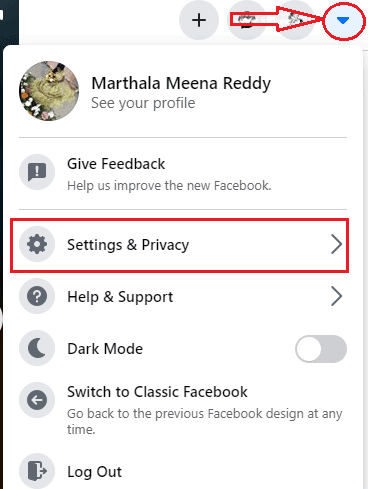
Zunächst müssen Sie sich bei Ihrem Facebook-Konto anmelden. Geben Sie dazu Ihren Benutzernamen und Ihr Passwort ein und klicken Sie dann auf die Anmeldeoption. Sobald Sie sich bei Ihrem Facebook-Konto angemeldet haben, finden Sie in der oberen linken Ecke das nach unten zeigende Pfeilsymbol, das das Menü für Facebook darstellt, das die Einstellungen und andere Informationen enthält. Klicken Sie nun auf dieses Menüsymbol, darin finden Sie die Option Einstellungen & Datenschutz. Klicken Sie auf die Option Einstellungen & Datenschutz .
Schritt 2: Klicken Sie auf Einstellungen
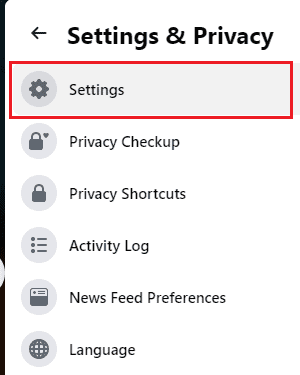
Im Menü Einstellungen & Datenschutz finden Sie die verschiedenen Optionen zu den Einstellungen und Datenschutzoptionen von Facebook. Klicken Sie auf die Option Einstellungen .
Schritt 3: Klicken Sie auf Ihre Facebook-Informationen
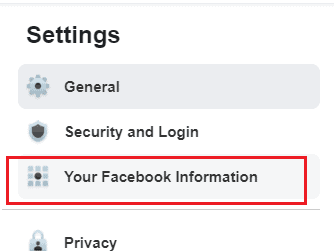
Wenn das Einstellungsmenü geöffnet ist, haben Sie verschiedene Einstellungsmöglichkeiten wie Allgemein, Sicherheit und Anmeldung usw. Klicken Sie auf Ihre Facebook-Informationen , wo alle Ihre Facebook-Informationen gespeichert sind, einschließlich Beiträge, Medien, Freunde, Likes, Kommentare, alles. Meistens dauert es einige Zeit, Nachrichten vom Server zu entfernen, obwohl Sie auf die Löschoption klicken. Sie werden also unsere gelöschten Nachrichten in Form einer Datei wiederherstellen, die Sie mit dieser Methode auf Ihr Gerät herunterladen können.
Schritt 4: Tippen Sie auf Ihre Informationen herunterladen und wählen Sie die Nachrichten aus der Liste aus
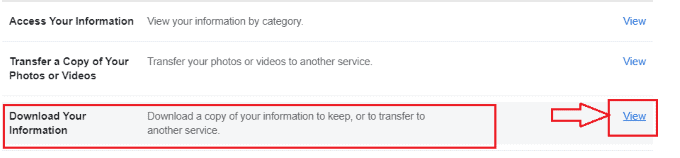
Wenn Sie auf Ihre Facebook-Informationen klicken, erhalten Sie verschiedene Optionen zum Anzeigen, Herunterladen und Übertragen Ihrer Informationen. Klicken Sie auf die Option Ansicht , die auf die Option Download Your Information folgt, dann erscheint das Fenster wie im folgenden Bild gezeigt. Wählen Sie die Nachrichten aus der Liste der Optionen aus, indem Sie auf das Kontrollkästchen und dann auf die Option Nachrichten klicken. Wenn Sie möchten, können Sie neben der Nachrichtenoption auch andere Abschnittsoptionen auswählen.
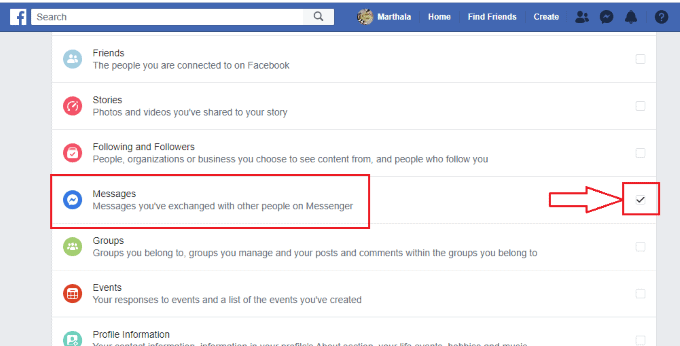
Schritt 5: Legen Sie den Zeitraum fest und klicken Sie auf Datei erstellen
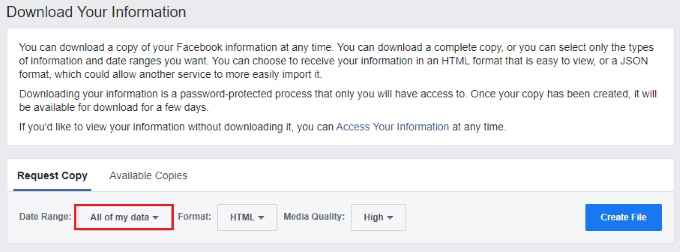
Wenn Sie auf den Download Ihrer Informationen klicken, erhalten Sie den Bildschirm wie im obigen Bild gezeigt. Stellen Sie nun den Datumsbereich ein, indem Sie in der Option „Alle meine Daten“ auf das Abwärtspfeilsymbol klicken. Dann wird der Bildschirm wie im folgenden Bild gezeigt angezeigt. Legen Sie das Start- und Enddatum fest und klicken Sie dann auf das unten platzierte OK.
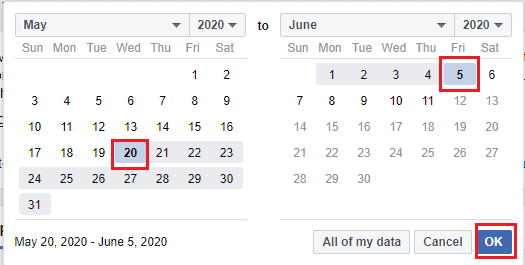
Jetzt erhalten Sie den Bildschirm mit dem von Ihnen festgelegten Datumsbereich. Stellen Sie das Format auf HTML ein und klicken Sie dann auf die Option Datei erstellen, wie im folgenden Bild gezeigt. Sie können die Medienqualität auch hier zum Download auswählen.
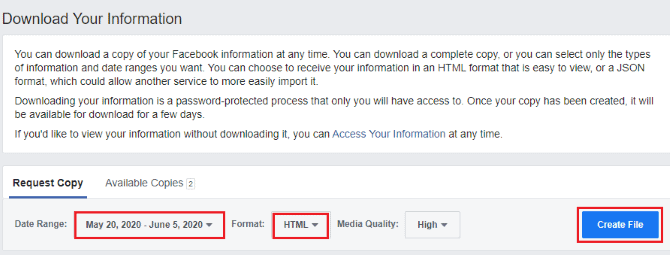
Schritt 6: Klicken Sie auf die Download-Option
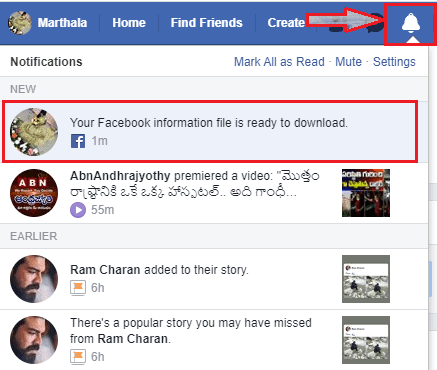
Wenn Sie auf die Option „Datei erstellen“ klicken, wird die Datei mit Ihren erforderlichen Informationen von Facebook erstellt. Sobald die Datei zum Download bereit ist, erhalten Sie eine Benachrichtigung im Benachrichtigungsbereich, dass „Ihre Facebook-Informationsdatei zum Herunterladen bereit ist“, wie im obigen Bild gezeigt. Klicken Sie auf diese Benachrichtigung. Dann erscheint der Bildschirm wie im folgenden Bild gezeigt.
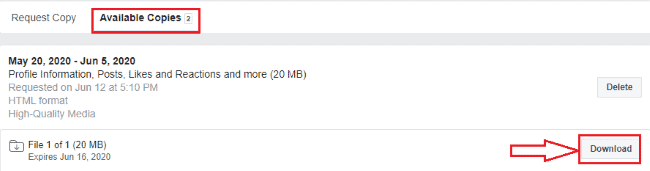
Suchen Sie in der Liste der verfügbaren Kopien nach der Datei und klicken Sie dann auf die Download -Option unter dem erforderlichen Dateiabschnitt.
Schritt 7: Geben Sie das Passwort zur Sicherheit ein
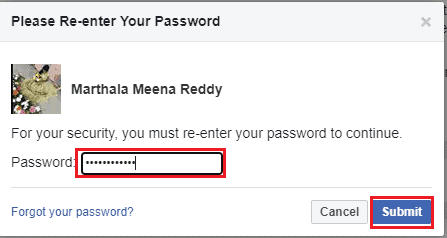
Wenn Sie auf die Download-Option klicken, werden Sie aufgefordert, das Passwort Ihres Facebook erneut einzugeben Konto. Diese Aktion soll sicherstellen, dass der ursprüngliche Besitzer nach der Informationskopie gefragt wird. Geben Sie das Passwort Ihres Facebook-Kontos ein und klicken Sie dann auf die Option zum Senden.

Schritt 8: Öffnen Sie die heruntergeladene Datei und klicken Sie auf Nachrichten
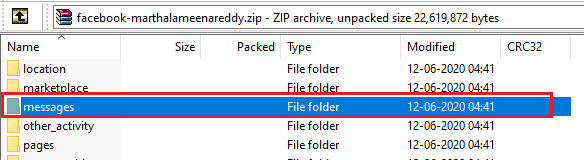
Nachdem Sie auf die Download-Option geklickt haben, warten Sie eine Weile, bis die Datei auf Ihr Gerät heruntergeladen wurde. Sobald der Download abgeschlossen ist, doppelklicken Sie auf diese Datei, um sie zu öffnen. Sobald es geöffnet ist, erhalten Sie die Informationen Ihres Facebook in verschiedenen Ordnern, wenn Sie mehrere Daten anfordern. Andernfalls finden Sie nur den von Ihnen angeforderten Datenordner. Wir müssen die Nachrichten wiederherstellen, also klicken Sie auf den Nachrichtenordner , wie im obigen Bild gezeigt.
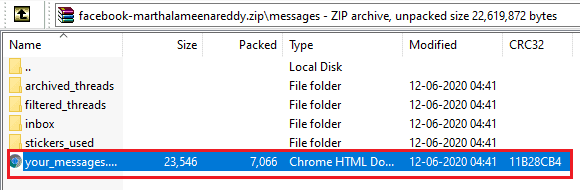
Sobald Sie auf den Nachrichtenordner klicken, finden Sie alle Optionen zu Nachrichten wie archivierte Threads, gefilterte Threads, Posteingang usw. Sie haben die Nachrichten im Posteingangsordner, die die gleichen sind wie in den Messenger-Chats. Klicken Sie auf Ihre Nachrichten und eine HTML-Datei, um alle Ihre Nachrichten zu finden.
Schritt 9: Sehen Sie sich alle Nachrichten im Ordner Ihre Nachrichten an
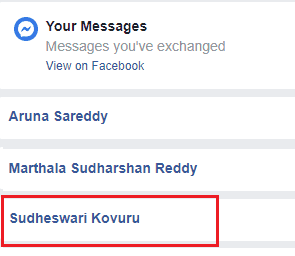
Sobald Sie auf Ihre Nachrichten klicken, werden hier alle gesendeten Nachrichten im Datumsbereich zusammen mit Datum und Uhrzeit angezeigt. Klicken Sie auf den gewünschten Kontakt, um die gelöschten Nachrichten anzuzeigen.
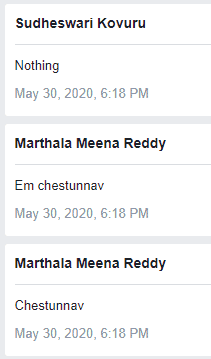
Dies sind die einfachen Schritte, die befolgt werden müssen, um die gelöschten Nachrichten wiederherzustellen. Dieser gesamte Vorgang ist sowohl auf einem Desktop als auch auf Android gleich. Hier habe ich das Verfahren auf dem Windows-Desktop erklärt. Sie können dasselbe Verfahren auch ausführen, um gelöschte Nachrichten auf Ihrem Android mit denselben Schritten wiederherzustellen.
Hinweis: Wir empfehlen Ihnen, den Internet Download Manager zu verwenden, um Ihre Download-Geschwindigkeit zu erhöhen.
- Lesen Sie auch: Lernen Sie das neue Facebook kennen: Ein saubererer Look mit weißem Design, größerem Text, dunklem Modus, schnelleren Ladezeiten, neuem immersiven Layout für Fotos, Videos und vielem mehr
- Facebook Messenger Dark Mode: Gönnen Sie Ihren Augen eine Pause von der Belastung
2. Wie kann ich die archivierten Messenger-Nachrichten abrufen?
Die zweite Situation, die ich eingangs erwähnt habe, ist, dass die Nachrichten nicht sichtbar sind, obwohl wir sie nicht gelöscht haben. Wir werden sehen, wie dieses Problem in dieser Methode überwunden werden kann.
Wenn Ihre Nachrichten zu einer Konversation nicht sichtbar sind, obwohl Sie sie nicht gelöscht haben, bedeutet dies, dass Sie gerade diese Nachrichten der bestimmten Konversation archiviert haben. Dieses Problem kann überwunden werden, indem Sie einfach die im Archivbereich überprüfen und diese dann erneut archivieren. Lassen Sie uns sehen, welche Schritte zu befolgen sind, um die Nachrichten erneut zu archivieren.
Schritt 1: Öffnen Sie den Messenger und melden Sie sich bei Ihrem Konto an
Melden Sie sich zunächst bei Ihrem Facebook-Konto an und klicken Sie dann auf das Messenger-Symbol in der linken Ecke des Bildschirms. Wenn Sie Android verwenden, öffnen Sie die Messenger-App und melden Sie sich bei Ihrem Konto an.
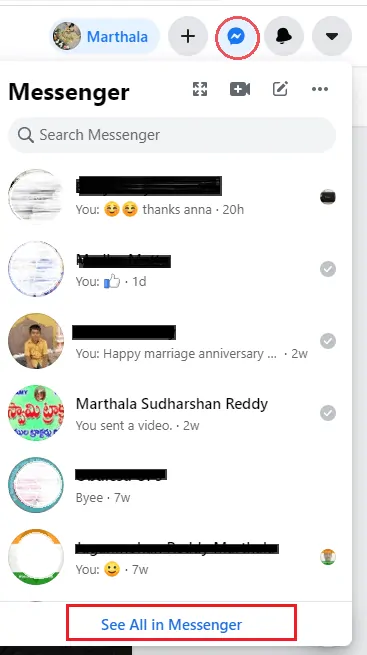
Sobald Sie sich bei Ihrem Konto angemeldet haben, klicken Sie auf das Messenger-Symbol. Sie sehen die Konversationen unter dem Messenger-Bereich, die Sie mit den Personen geführt haben. Klicken Sie auf die Option Alle im Messenger anzeigen.
Schritt 2: Klicken Sie oben auf dem Bildschirm auf das Einstellungssymbol
Jetzt werden alle Ihre Chats auf dem Bildschirm angezeigt. Suchen Sie nach dem gewünschten Kontakt. Wenn er nicht in den Chats angezeigt wird, befindet er sich im Archivbereich. Um diese archivierten Nachrichten anzuzeigen, klicken Sie auf das Radsymbol oben auf dem Bildschirm, das die Einstellungen des Messengers darstellt. Wenn Sie auf das erwähnte Radsymbol klicken, zeigt der Bildschirm einige Optionen an, wie im folgenden Bild gezeigt.

Hier sehen Sie die verschiedenen Optionen bezüglich der Nachrichten. Klicken Sie in den verfügbaren Optionen auf Versteckte Chats .
Schritt 3: Klicken Sie auf die Konversation in diesem Bereich für versteckte Chats
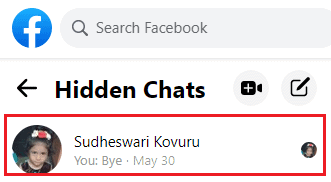
Sobald Sie auf die Option Versteckte Chats klicken, finden Sie die Konversation, die Sie archiviert haben. Klicken Sie in den versteckten Chats auf die gewünschte Konversation.
Schritt 4: Senden Sie eine neue Nachricht zum Entarchivieren
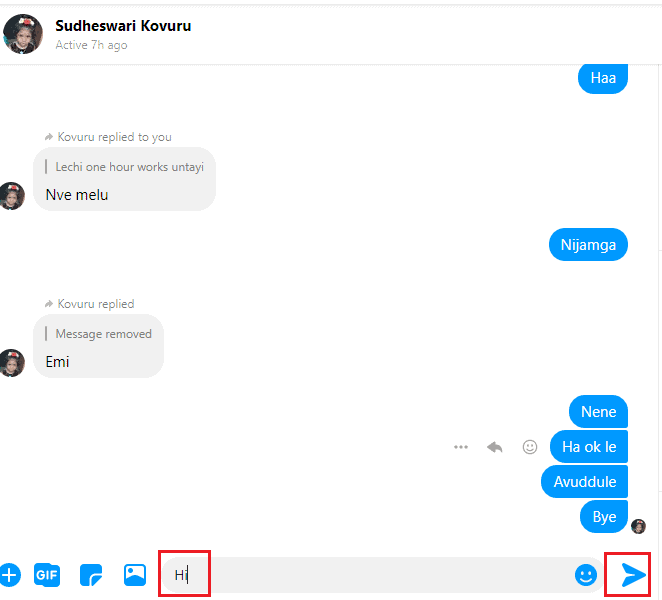
Öffnen Sie die gewünschte Konversation, dort können Sie die Nachrichten sehen, die Sie an diese Person gesendet haben und die in den Messenger-Chats nicht sichtbar sind. Um diese Konversationsnachrichten aus dem Archiv zu entfernen, senden Sie einfach eine neue Nachricht an diesen Kontakt, wodurch die Konversationsnachrichten wie gewohnt in den Chats des Messengers sichtbar werden.
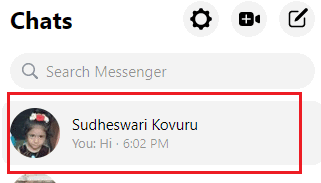
Dies ist der Schritt, um die gelöschten und archivierten Nachrichten des Messengers wiederherzustellen.
Fazit:
Wenn diese beiden Methoden nicht effektiv funktionieren, gibt es eine weitere Möglichkeit, die garantiert funktioniert. Wenden Sie sich einfach an die Person, deren Nachrichten Sie versehentlich gelöscht haben. Sie haben die Nachrichten nur versehentlich gelöscht, aber Ihr Freund hat möglicherweise eine Kopie davon. Fordern Sie sie auf, eine Kopie der zuvor gesendeten Nachrichten zu senden.
Dies sind die Methoden und Schritte zum Wiederherstellen der gelöschten Messenger-Nachrichten. Noch einmal empfehlen wir Ihnen, IDM (Internet Download Manager) zu verwenden, der Ihnen hilft, jede Art von Datei aus dem Internet herunterzuladen.
- Lesen Sie auch: Instagram Dark Mode: Genießen Sie Instagram App und Web auf dunklem Hintergrund und reduzieren Sie die Belastung Ihrer Augen und des Geräteakkus
- So verwenden Sie Microsoft-Haftnotizen unter Windows 10 und Android
In diesem Tutorial habe ich erklärt, wie Sie die gelöschten Nachrichten des Messengers wiederherstellen können. Ich hoffe, Sie verstehen dieses Tutorial. Wenn Ihnen dieser Artikel gefällt, teilen Sie ihn bitte und folgen Sie WhatVwant auf Facebook, Twitter und YouTube, um weitere Tipps zu erhalten.
So stellen Sie gelöschte Nachrichten im Messenger in einfachen Schritten wieder her – FAQ
Kann ich dauerhaft gelöschte Nachrichten vollständig aus dem Messenger abrufen?
Leider unterstützt Facebook die Wiederherstellung dauerhaft gelöschter Nachrichten des Messengers nicht.
Erfolgt das Herunterladen von Facebook-Informationen online oder offline?
Sie müssen sich entweder mit mobilen Daten oder Wi-Fi verbinden, um die Informationsdatei herunterzuladen, aber sobald Sie sie auf Ihr Gerät heruntergeladen haben, müssen Sie sie nicht mehr mit dem Netzwerk verbinden. Sie können es offline anzeigen.
Ist es möglich, alle Nachrichten auf Android zu sichern?
Es hängt von der Android-Version ab, wenn Sie Ihr Gerät gesichert haben, können Sie alles wiederherstellen, einschließlich Nachrichten während der Einrichtung des Mobiltelefons.
Speichert die Datei-Explorer-App die Nachrichten des Messengers?
Ja, es kann die Nachrichten im Ordner fb_temp speichern. Um es anzuzeigen, klicken Sie auf den Android-Ordner, dann auf den Datenordner und dann auf den fb_temp-Ordner.
